15 pataisymų: nepavyko patikrinti „Apple“ įrenginių serverio identifikavimo klaidų
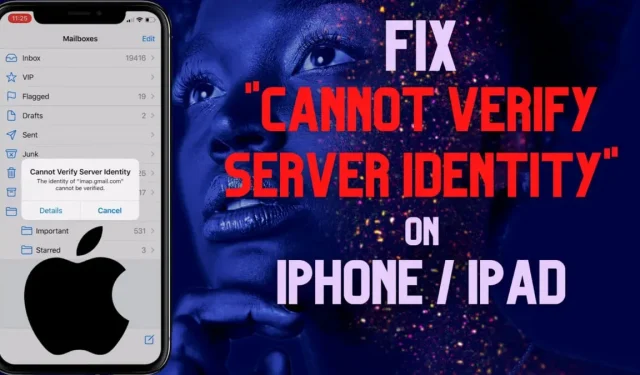
Ar ketinote išsiųsti el. laišką naudodami „iPhone“ ar „iPad“, bet erzinantis klaidos pranešimas „Negalima patvirtinti serverio tapatybės klaidų, susijusių su Apple įrenginiais“ kas sekundę pasirodo jūsų „Apple“ įrenginiuose?
Šiame straipsnyje mes padėsime jums atsikratyti šios erzinančios problemos per kelias minutes, atlikdami 15 paprastų trikčių šalinimo veiksmų.
Kas negali patikrinti serverio tapatybės klaidų „iPhone“ ir „iPad“?
„Apple“ forumuose vartotojai ne kartą pranešė apie neįtikėtinai erzinantį klaidos pranešimą, kuriame sakoma: „Nepavyko patvirtinti serverio tapatybės. Nepavyko patvirtinti tapatybės „imap-mail.outlook.com“.
Šis klaidos pranešimas dažnai pasirodo atidarant iPhone arba iPad pašto programą, tačiau jis neturi įtakos el. laiškų siuntimui ar gavimui.
- Kai paskyra pridedama prie jūsų el. pašto programos, „Apple“ įrenginys nuskaito SSL sertifikatą, kad patikrintų jo galiojimą.
- Jei jūsų „iPhone“ / „iPad“ negali patvirtinti jūsų el. pašto serverio tapatybės sertifikatų, rodoma ši klaida, kad jūsų „Apple“ įrenginys būtų saugus.
- Pašto serverio sertifikatas gali būti pasibaigęs, nesutapti su domeno pavadinimu arba pasirašytas nežinomo trečiosios šalies serverio.
- Naudojant kenkėjišką interneto ryšį, pasenusį iOS naujinį arba neteisingus operatoriaus nustatymus.
„Apple“ įrenginių klaidų „Nepavyko patvirtinti serverio ID“ pataisymai
- Ištaisykite domeno vardo ir pašto serverio pavadinimo neatitikimą
- Pažymėti pašto serverio sertifikatą kaip patikimą („iOS 10“ arba senesnė versija)
- Prijungto tinklo apsauga
- Pataisykite datą ir laiką „iOS“ įrenginiuose
- Iš naujo nustatykite iOS pašto programą
- Iš naujo paleiskite „Apple“ įrenginį
- Iš naujo įdiekite pašto serverio sertifikatus, skirtus „Outlook“ / „Gmail“.
- Išjungti SSL sertifikato šifravimą
- Patikrinkite, ar neveikia pašto serveriai
- Išjunkite ir vėl įjunkite el. pašto paskyrą
- Pridėkite paskyrą ištrynę ankstesnę pašto paskyrą
- Pakeiskite arba iš naujo nustatykite tinklo nustatymus iPhone
- Atnaujinkite „iOS“ operatoriaus nustatymus
- Įdiekite naujausią iOS naujinimą
- Atkurkite gamyklinius „Apple“ įrenginio nustatymus.
1. Ištaisykite domeno vardo ir pašto serverio pavadinimo neatitikimą.
- Pašto serverio pavadinimo keitimas: pakeiskite pagrindinio kompiuterio pavadinimą siunčiamų ir gaunamų pranešimų nustatymuose, kad jis atitiktų klaidos pranešimų serverį (pvz., IMAP-mail.outlook.com).
- Pašto konfigūracijos taisymas: pakeiskite iPhone pašto domeno pavadinimą iš mail.website-name.com į mail.server-name.com naudodami Nustatymai > Paštas > Paskyros.
- Nemokamas patikimo sertifikato įdiegimas. Įdiekite saugų SSL sertifikatą iš nemokamos paslaugos, pvz., „Let’s Encrypt“, kuri yra galiojanti CA su nemokamais SSL sertifikatais.
2. Pažymėkite pašto serverio sertifikatą kaip patikimą („iOS 10“ arba senesnė versija).
Galite aiškiai patikrinti ir pažymėti SSL sertifikatą kaip patikimą iš Apple įrenginių klaidos pranešimo Cannot Verify Server Identity:
- Klaidos pranešime spustelėkite „Išsami informacija“.
- Viršutiniame dešiniajame kampe spustelėkite „Pasitikėti“.
Pastaba. Pasitikėjimo parinktis rodoma tik „iPhone“, kurių „iOS“ < 10.0. Norėdami rasti alternatyvių pataisų, vadovaukitės kitais metodais.
3. Apsaugokite prijungtą tinklą
Ši problema gali kilti prisijungus prie viešojo interneto ryšio. Galite pataisyti
- Įsitikinkite, kad niekas nėra prisijungęs prie jūsų tinklo.
- Prisijunkite prie privataus tinklo (mobiliojo viešosios interneto prieigos taško) arba namų „Wi-Fi“ tinklo.
4. Pataisykite datą ir laiką iOS įrenginiuose
Neteisingos datos ir laiko reikšmės gali anuliuoti el. pašto paskyros sertifikatą:
- Atidarykite „iOS“ nustatymų meniu.
- Eikite į meniu „Bendrieji nustatymai“.
- Atidarymo data ir laikas.
- Įjunkite jungiklį šalia Įdiegti automatiškai.
5. Iš naujo nustatykite „iOS Mail“ programą.
Pašto programos nustatymas iš naujo gali užkirsti kelią „Negalima patvirtinti serverio tapatybės“ klaidų „Apple“ įrenginiuose:
- Dukart bakstelėkite fizinį pradžios mygtuką arba braukite aukštyn iš apačios, kad atidarytumėte programų perjungiklį.
- Braukite dešinėn, kad rastumėte programą Paštas.
- Braukite aukštyn, kad uždarytumėte.
- Atidarykite nustatymus.
- Eikite į General > iPhone Storage.
- Raskite paštą naudodami paieškos piktogramą.
- Spustelėjus „Iškrauti programą“, bus uždaryta pašto programa ir ištrinta programos talpykla.
- Iš naujo paleiskite „Mail“ iš pagrindinio ekrano.
6. Iš naujo paleiskite Apple įrenginį.
Jei Pašto programos nustatymas iš naujo nepadėjo, paprastas paleidimas iš naujo gali padaryti stebuklus:
- „iPhone SE 5“ ar senesnė versija: laikykite nuspaudę viršutinį maitinimo mygtuką ir vilkite maitinimo išjungimo slankiklį. Dar kartą paspauskite viršutinį mygtuką, kad paleistumėte.
- iPhone SE 6,7,8: Laikykite šoninį mygtuką ir vilkite maitinimo išjungimo slankiklį. Spauskite maitinimo mygtuką, kol pasirodys Apple logotipas.
- iPhone X, Xr, Xs Max ir naujesni: vienu metu laikykite nuspaudę šoninius ir garsumo mažinimo mygtukus ir vilkite maitinimo išjungimo slankiklį. Paspauskite ir palaikykite šoninį mygtuką, kol pasirodys Apple logotipas.
7. Iš naujo įdiekite „Outlook“ / „Gmail“ pašto serverio sertifikatus.
„Outlook“ arba „Gmail“ el. pašto abonemento serverio tapatybės patvirtinimo klaida gali būti išspręsta iš naujo įdiegus pašto serverio sertifikatus:
- Kai gaunate interneto saugos įspėjimą su 3 parinktimis – Taip, Ne, Peržiūrėti sertifikatą, spustelėkite Peržiūrėti sertifikatą.
- Spustelėkite Įdiegti sertifikatą.
- Pasirinkite „Dabartinis vartotojas“ ir spustelėkite „Kitas“.
- Pasirinkite Automatiškai pasirinkti sertifikatų saugyklą pagal sertifikato tipą.
- Spustelėkite Atlikta.
8. Išjunkite SSL sertifikato šifravimą
Jūsų el. pašto paslaugų teikėjo pateikti saugaus lizdo sluoksnio (SSL) sertifikatai prieš autentifikavimą patvirtinami, kad būtų tinkamai šifruojami SSL. Išjungus SSL galima apeiti šį klaidos iššokantįjį langą:
- Atidarykite nustatymus.
- Eikite į Paštas > Paskyros.
- Bakstelėkite el. pašto paskyrą, dėl kurios kilo problema.
- Spustelėkite Paskyra.
- Palieskite Daugiau.
- Išjunkite SSL jungiklio naudojimą.
- Grįžkite atgal ir spustelėkite Atlikta.
- Bakstelėkite SMTP.
- Bakstelėkite pagrindinį serverį.
- Skiltyje „Slaptažodžiai“ išjunkite jungiklį „Naudoti SSL“.
- Spustelėkite „Atlikta“, kad patvirtintumėte ir grįžtumėte atgal.
9. Patikrinkite, ar neveikia pašto serveriai
„Apple“ įrenginiuose galite gauti pranešimą „Negalima patvirtinti serverio tapatybės klaidų“, jei pašto serveriai neveikia dėl suplanuotų priežiūros patikrų.
- Galite patikrinti, ar serveris neveikia, naudodami Downdetector .
- Tiesiog ieškokite serverio svetainės („Outlook“ arba „Gmail“) ir jų būsena bus rodoma akimirksniu.
10. Išjunkite ir vėl įjunkite savo el. pašto paskyrą.
Laikinai išjungus ir įjungus el. pašto paskyrą, programa Paštas patikrins pašto serverį. Štai žingsniai:
- Atidarykite Nustatymai ir eikite į Paštas > Paskyros.
- Pasirinkite probleminę el. pašto paskyrą.
- Išjunkite pašto perjungiklį ir vėl įjunkite po 10 sekundžių.
- Šis triukas bandys iš naujo patvirtinti pašto serverio sertifikatą.
11. Pridėkite paskyrą ištrynę ankstesnę pašto paskyrą
Pašalinus paskyrą iš pašto programos ir pridėjus ją atskirai, iPhone ir iPad ištaisomos klaidos „Negalima patvirtinti serverio tapatybės“. Norėdami sužinoti daugiau, vadovaukitės instrukcijomis:
- Atidarykite pašto nustatymus (Nustatymai > Paštas > Paskyros)
- Pasirinkite paskyrą, kuri sukelia klaidą.
- Spustelėkite mygtuką „Ištrinti paskyrą“.
- Įspėjimo lange dar kartą pasirinkite „Ištrinti paskyrą“. Tai ištrins visą paskyros informaciją iš jūsų „iPhone“ / „iPad“.
- Grįžkite į meniu Paskyros ir pasirinkite Pridėti paskyrą.
- Pasirinkite norimą el. pašto paslaugą ir dar kartą įveskite savo paskyros informaciją, kad prisijungtumėte.
- Įjunkite pašto perjungiklį ir spustelėkite Išsaugoti.
12. Pakeiskite arba iš naujo nustatykite tinklo nustatymus iPhone
Kitas būdas ištaisyti klaidas „Negaliu patvirtinti serverio tapatybės“ Apple įrenginiuose yra iš naujo nustatyti tinklo nustatymus:
- Pirmiausia eikite į Nustatymai > Bendrieji > Atstatyti.
- Spustelėkite Reset Network Settings.
- Įveskite „iPhone“ / „iPad“ kodą, kad patvirtintumėte.
Iš naujo nustatant tinklo nustatymus bus ištrinti išsaugoti „Wi-Fi“ ir „Bluetooth“ ryšiai, VPN profiliai ir kiti ryšio nustatymai.
13. Atnaujinkite „iOS“ operatoriaus nustatymus
Operatoriaus nustatymų atnaujinimai ištaiso jūsų iPhone / iPad tinklo ryšį, pašalindami klaidą „Negalima patvirtinti serverio tapatybės“. Štai kaip patikrinti, ar nėra operatoriaus naujinių:
- Eikite į Nustatymai > Bendrieji > Apie.
- Spustelėkite Atnaujinti ir vykdykite ekrane pateikiamas instrukcijas, kad atnaujintumėte operatoriaus skiltį.
14. Įdiekite naujausią iOS naujinimą
„iPhone“ / „iPad“ programinės įrangos atnaujinimas yra geriausias būdas atsikratyti nereikalingų strigčių. Štai kaip atnaujinti „iOS“ versiją:
- Eikite į Nustatymai > Bendrieji > Programinės įrangos naujinimas.
- Patikrinus, ar yra naujinimų, bus rodomas naujausias „iOS“ naujinimas, jei toks yra.
- Po naujinimo aprašymu spustelėkite Atsisiųsti ir įdiegti.
- Kantriai palaukite, kol atnaujinimas tęsis, o paleidę iš naujo gausite naujų funkcijų.
15. Atkurkite Apple įrenginio gamyklinius nustatymus.
Jei visi pirmiau nurodyti pataisymai jums nepavyko, gamyklos atkūrimas yra vienintelis būdas apsaugoti „Apple“ įrenginį nuo šios klaidos. Tai pašalins viską iš jūsų „Apple“ įrenginio ir suteiks jums švarų lapą.
- Eikite į Nustatymai > Bendrieji > Atstatyti.
- Pasirinkite Ištrinti visą turinį ir nustatymus.
- Įveskite slaptažodį, kad patvirtintumėte standųjį atstatymą.
Išvada
Nors esame įsitikinę, kad vienas iš šių sprendimų tikrai ištaisys „Negalima patvirtinti serverio tapatybės klaidų“ „Apple“ įrenginiuose, norėdami gauti daugiau pagalbos, nedvejodami apsilankykite „Apple“ klientų aptarnavimo puslapyje.



Parašykite komentarą